Reklama
Windows 10 robí zmeny vo všetkých smeroch a File Explorer dostal tiež aktualizáciu. Spolu so všetkým, čo vyzerá ploššie a krajšie, sa systém Windows 10 mení Mainstay prieskumníka súborov Obľúbené v prospech Rýchly prístup. Je to na rovnakom mieste, vyzerá to nepríjemne, ale prichádza s niekoľkými užitočnými funkciami, ktoré budete chcieť včera používať.
Prečo je to naozaj užitočné
Aká zaneprázdnená je vaša obľúbená zložka? Pravdepodobne budete mať stiahnuté súbory, obrázky, hudbu a dokumenty. Potom môžete mať priečinky zo zdieľaných sietí, obchodných alebo pracovných účtov a potom všetky riešenia úložiska v cloude, ktoré sa podľa všetkého hromadia. Každý priečinok slúži na iný účel, každý je dôležitý a nie sú vždy okamžite prístupné. A to je niekedy podráždene dráždivé.
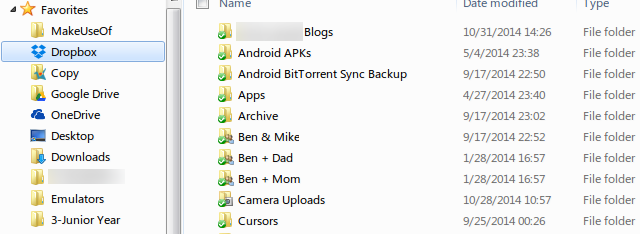
Rýchly prístup odstráni niektoré z každodenných problémov so zisťovaním súborov tým, že rozšíri aspekt pripnutého súboru na lište obľúbených položiek a zvýši relevantnosť celej myšlienky obľúbených priečinkov. Ako to urobia, pýtate sa?
Viac osobné, relevantnejšie
Je to všetko veľmi dobré a dobré tvrdenie, že bude osobnejšie a relevantnejšie. Spoločnosť Microsoft vás nepozná od Sama, Dicka alebo Sally. Váš počítač sa však stáva, a čím častejšie niektoré priečinky používate, tým vyššie sú v konkrétnom priečinku Rýchly prístup.
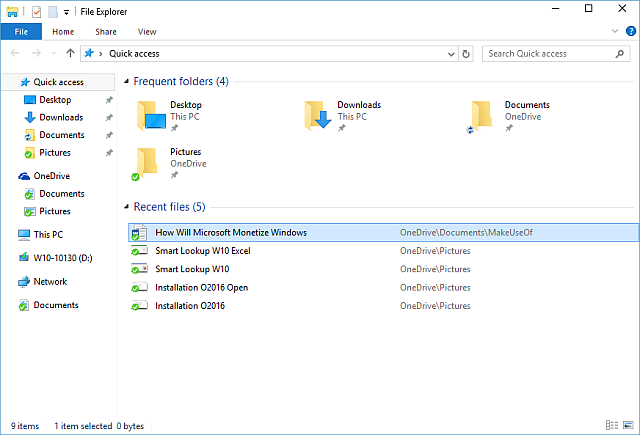
Relevantnejšie súbory, častejšie, znamená, že ste produktívnejší Ako byť produktívny, keď pre vás nefungujú aplikácie na zvýšenie produktivityMali by ste si všimnúť, že posledných pár rokov sa týka posadnutosti produktivitou. Čo ak však aplikácie pre produktivitu nerobia pre vás? Čo potom robíš? Čítaj viac . Môže to byť iba maličkosť, ale urýchlenie všetkých úbytkov zbytočného času nakoniec prispeje. Môžete dokonca nájsť čas hra Solitaire Oslava 25 rokov Microsoft Solitaire: História, pravidlá a turnajSolitaire - pamiatka otáľania administratívnych pracovníkov a znudených manželiek - oslavuje svoje 25. výročie a Microsoft si to pripomína skupinovým turnajom. Znovu navštívime históriu a pravidlá hry. Čítaj viac !
To sa vám páči
Váš navigačný panel Rýchly prístup je ľahko rozdelený na dve polovice: jednu pre zložky, jednu pre súbory. Podľa vášho použitia budú rôzne priečinky stúpať a klesať na základe „frekvenčného skóre“, ktoré sa v priebehu času dynamicky mení.
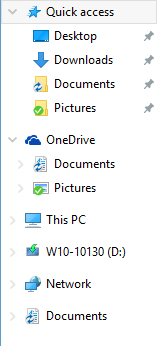
Rovnaký systém bodovania sa nevzťahuje na jednotlivé súbory a tieto cykly sa cyklicky cyklicky cyklizujú a zobrazujú cestu k súboru. Zatiaľ jednoduché. Užitočná aktualizácia panela s obľúbenými položkami.
Čo to robí?
Stále môžeme pripnúť veci k lište obľúbených položiek a táto akcia je stále jednoduchým kliknutím pravým tlačidlom myši a následne Pripnúť na rýchly prístup. Ak chcete odstrániť priečinok, kliknite pravým tlačidlom myši a vyberte možnosť Odopnúť z Rýchly prístup.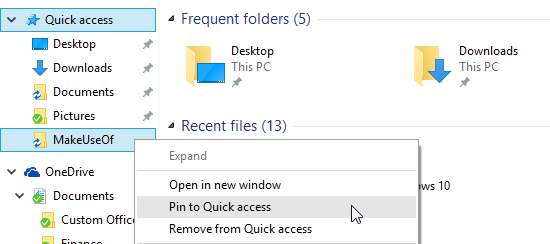
Usporiadanie súborov funguje tak, ako si pamätáte. Stačí zložku zdvihnúť a pretiahnuť nahor alebo nadol na svoje miesto odpočinku.
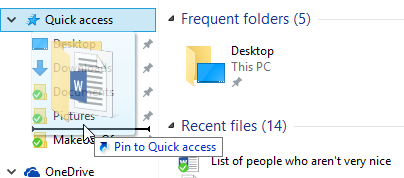
podobne presúvanie priečinkov 6 spôsobov rýchlejšieho kopírovania súborov v systéme Windows 10Zaujíma vás, ako kopírovať súbory rýchlejšie? Tu sú najlepšie spôsoby, ako urýchliť prenos súborov v systéme Windows. Čítaj viac do panela Rýchly prístup ho okamžite pripne na miesto. Keď je položka pripnutá, stane sa súčasťou rýchleho prístupu v celom systéme Windows 10. Všimnite si, ako sa objavil predtým pretiahnutý priečinok MakeUseOf, pripnuté na môj panel úloh Štyri elegantné triky, ktoré môžete urobiť s panelom Windows 7Panel úloh systému Windows 7 vyzerá celkom slušne, ale z hľadiska funkčnosti je tiež zbalený. Iste, ktokoľvek môže aktivovať aplikáciu kliknutím na jej ikonu. Ale viete, čo sa stane, keď ... Čítaj viac . Pekný!

Súbory a priečinky, ktoré nechcete?
Častý systém súborov catchall samozrejme môže vyvolať niektoré súbory, ktoré chcete uchovať. Všimnite si moje chytro pomenované Zoznam ľudí, ktorí nie sú veľmi milí súbor na nasledujúcom obrázku. Pristupujem k nej s takou frekvenciou, že je tu, v hornej časti zoznamu. Sakra - teraz každý, kto používa môj počítač, pozná moje najtemnejšie tajomstvá! Našťastie to môžeme skryť a pred zobrazením akýchkoľvek ďalších nepríjemných osobných súborov a vylúčiť ich zo systému rýchleho prístupu.
Choďte na problematický súbor, kliknite pravým tlačidlom myši a vyberte položku Odstrániť z rýchleho prístupu. A ty si dobrý! Ak chcete kedykoľvek Zoznam ľudí, ktorí nie sú veľmi milí Ak niekto spadne do rúk, je to také jednoduché ako smerovať priamo k umiestneniu súboru a priečinok znova pridať.
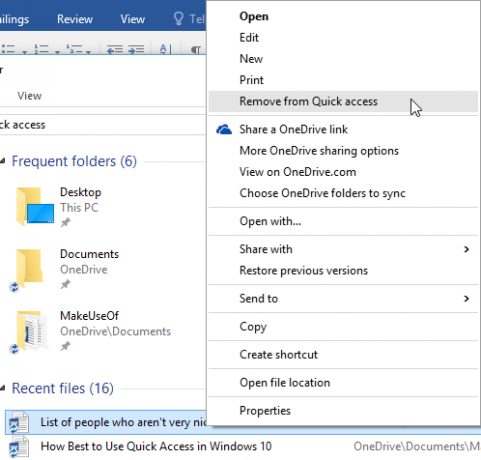
To isté môžete urobiť aj pre nepríjemné priečinky, ktoré sa neustále zobrazujú. Keď sa priečinok objaví v priečinku Časté priečinky s rýchlym prístupom otvorte ho. Choďte na Zobrazenie> Možnosti> Zmeniť priečinok a možnosti hľadania. V dolnej časti okna uvidíte súkromia. Ak zrušíte začiarknutie niektorej z týchto možností, zastaví sa všetko súbory a priečinky, ktoré budete pridávať, a budete musieť ručne pripnúť niektorý z týchto formátov.
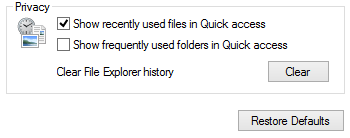
Upozorňujeme, že zmenou týchto nastavení sa vynuluje aj počítadlo frekvencie, takže ak chcete, môžete začať odznova. Táto čerstvosť však znamená, že sa znova začnú znova zobrazovať jednotlivé skryté súbory alebo priečinky. Vaše pripnuté položky to neodstráni, takže sa nemusíte báť.
Alternatívne nastavenia
Okrem nastavení zobrazenia pohybujúcich sa zložiek v systéme Windows 10 na paneli nástrojov sú rozloženia priečinkov také, ako si pamätáme. Rozloženie priečinkov však môžeme ďalej zmeniť výberom Zobrazenie> Možnosti> Zmeniť priečinok a možnosti hľadania. Týmto sa dostávame na túto stránku:
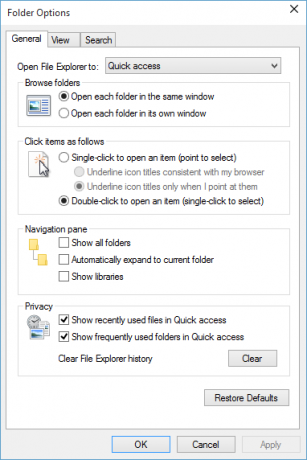
Tu sú uvedené možnosti priečinka vrátane nastavení rýchleho prístupu. Tí z vás, ktorí dávajú prednosť Tento počítač rozloženie môže urobiť trvalý prepínač; Zakaždým, keď otvoríte Prieskumník súborov, dostanete sa do priečinka Tento počítač namiesto do priečinka Rýchly prístup.
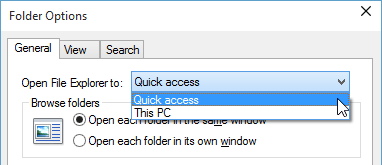
Priečinok Rýchly prístup je samozrejme iba jedným kliknutím, takže si naozaj môžete vybrať, čo sa vám páči. A to je práve to, čo spoločnosť Microsoft presadzuje: stále viac možností.
Odstrániť z kontextovej ponuky
Osobne sa mi páči možnosť zmeniť priečinky, ku ktorým potrebujem prístup. Práca na mnohých písacích projektoch znamená mať k dispozícii niekoľko rôznych pomenovaných priečinkov, ku ktorým potrebujem prístup, a schopnosť ich pripnúť za chodu je užitočná. Nie je to však pre každého. Okrem vypnutia vyššie uvedených nastavení frekvencie môžete odstrániť aj Pripnúť na rýchly prístupmožnosť z kontextovej ponuky 10 najlepších skratiek, ktoré môžete pridať do ponuky, ktorá sa zobrazí po kliknutí pravým tlačidlom myšiKontextová ponuka, ktorá sa objaví vždy, keď kliknete pravým tlačidlom myši, vám môže pomôcť zvýšiť produktivitu. So správnym nástrojom je prispôsobenie odkazov v ňom hračkou. Čítaj viac úplne.
V budúcnosti môžete súbory a priečinky presúvať do Rýchleho prístupu a keď príde čas, môžete ich pravým tlačidlom myši odstrániť. Je to s láskavým dovolením Redditor Zequi a trvalý odkaz na vlákno nájdete tu. Ďakujem, Zequi!
Je to skutočne užitočné?
Subjektívne áno. Objektívne, s najväčšou pravdepodobnosťou v závislosti od vášho použitia.
Možno to nie je najväčšie, najrýchlejšie vylepšenie vo svete Windows, ale je to isté znamenie, že spoločnosť Microsoft chápe niektoré z tých frustrácií, ktoré sme všetci zdieľali v priebehu rokov.
V spojení s aktualizovaná správa príloh aplikácie Outlook 2016 Ukážka balíka Microsoft Office 2016: Inteligentné a jemné zmenyOffice 2016 pre Mac bol práve prepustený a verzia pre Windows bude nasledovať na jeseň. Predstavujeme vám nový vzhľad a vlastnosti najpopulárnejšieho balíka produktivity na svete. Inovujete? Čítaj viac , panel Rýchly prístup určite významne ušetrí čas. Podobne pre tých, ktorí spravujú viac finančných účtov alebo pre kreatívneho riaditeľa, má kombinácia súborov a priečinkov deň o niečo ľahší.
Používate rýchly prístup? Chýba vám starý obľúbený panel? Aká je tvoja preferencia?
Gavin je senior spisovateľom pre MUO. Je tiež editorom a správcom SEO pre sesterské stránky MakeUseOf, zamerané na kryptografiu, Blocks Decoded. Má BA (Hons) súčasné písanie s praxou digitálneho umenia drancované z kopcov Devonu, ako aj viac ako desaťročie profesionálneho písania. Má rád veľké množstvo čaju.
